Содержание:
Мы уже писали о формате ACCDB, в статье о котором вскользь упомянули файлы MDB. Эти два формата похожи между собой, однако у последнего есть некоторые особенности, и их мы рассмотрим ниже.
Читайте также: Чем открыть файлы формата ACCDB
Как открыть MDB-файлы
Документы с расширением MDB представляют собой базы данных, созданные в Microsoft Access старых версий, до 2003 включительно. Этот формат является устаревшим и сейчас заменён на ACCDB, однако старый вариант всё ещё используется во множестве учреждений. Открывать MDB-файлы можно как с помощью Microsoft Access, так и сторонними редакторами баз данных.
Способ 1: MDB Viewer Plus
Небольшая портативная программа, способная работать с множеством форматов баз данных, среди которых есть и MDB.
Внимание! Для полноценного функционирования MDB Viewer Plus в системе должна присутствовать машина Microsoft Access Database Engine!
Скачать MDB Viewer Plus с сайта разработчика
- Запускайте МДБ Вьювер Плюс и задействуйте пункты меню «File» – «Open».
- Используйте «Проводник», чтобы добраться до каталога с базой данных, выделите её и воспользуйтесь кнопкой «Открыть».
- В окне параметров открытия ничего менять не нужно, просто нажмите «ОК» для продолжения работы.
- Содержимое базы данных будет открыто в главном окне MDB Viewer Plus.
МДБ Вьювер Плюс представляет собой хорошее и, что немаловажно, бесплатное решение, но в программе отсутствует русский язык. Недостатком для некоторых пользователей может оказаться и необходимость дополнительной установки Microsoft Access Database Engine.
Способ 2: Microsoft Access
Поскольку формат MDB долгое время был основным для СУБД от Майкрософт, логичным будет использовать для открытия именно Аксесс. Устаревший формат базы данных обратно совместим с новейшими версиями программы, потому откроется без проблем.
- Запустите программу и выберите пункт главного меню «Открыть другие файлы».
- Затем нажимайте «Обзор».
- Откроется диалоговое окно «Проводника», в котором доберитесь до директории с MDB-файлом, выделите документ и воспользуйтесь кнопкой «Открыть».
- База данных будет открыта в основном окне Microsoft Access. Для просмотра содержимого отдельной категории просто кликните по ней левой кнопкой мыши.
Легко и просто, однако весь офисный пакет Microsoft является платным решением, а непосредственно Access ещё и входит в его расширенную редакцию, которая стоит несколько дороже.
Читайте также: Как установить Microsoft Office
Заключение
Напоследок хотим отметить: работать с форматом MDB могут те же программы, что и с ACCDB, о котором мы упомянули в начале статьи.
 lumpics.ru
lumpics.ru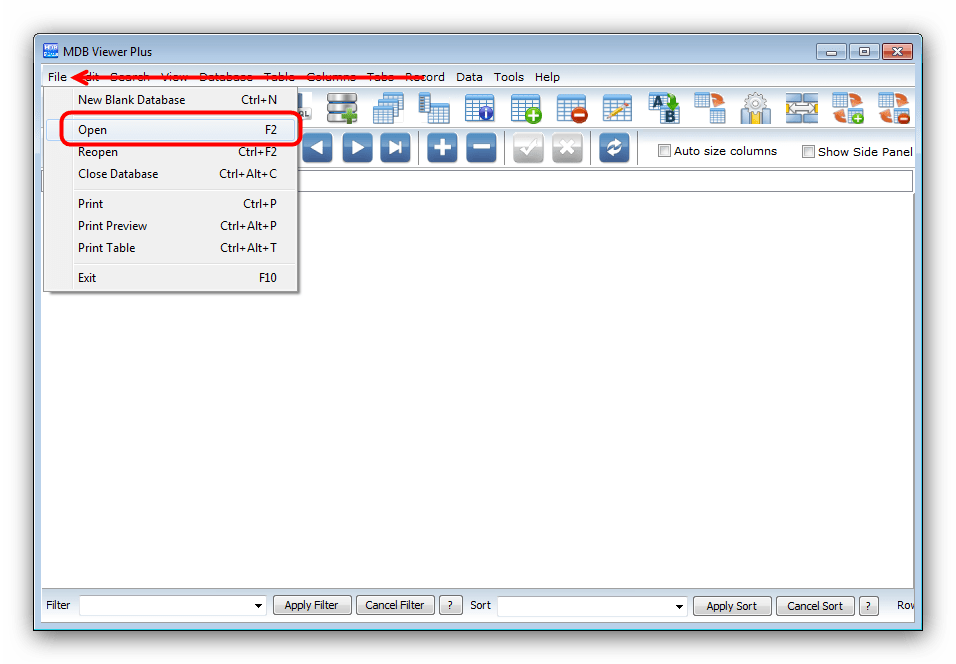
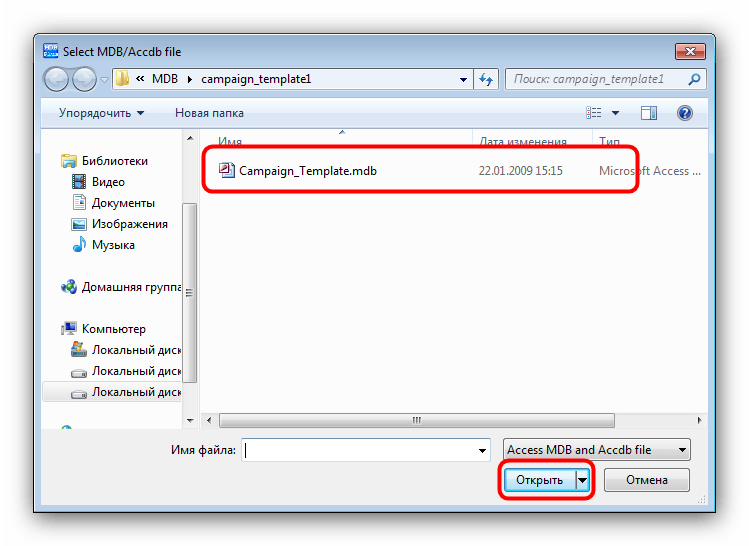
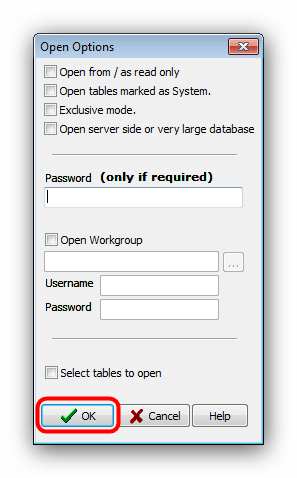
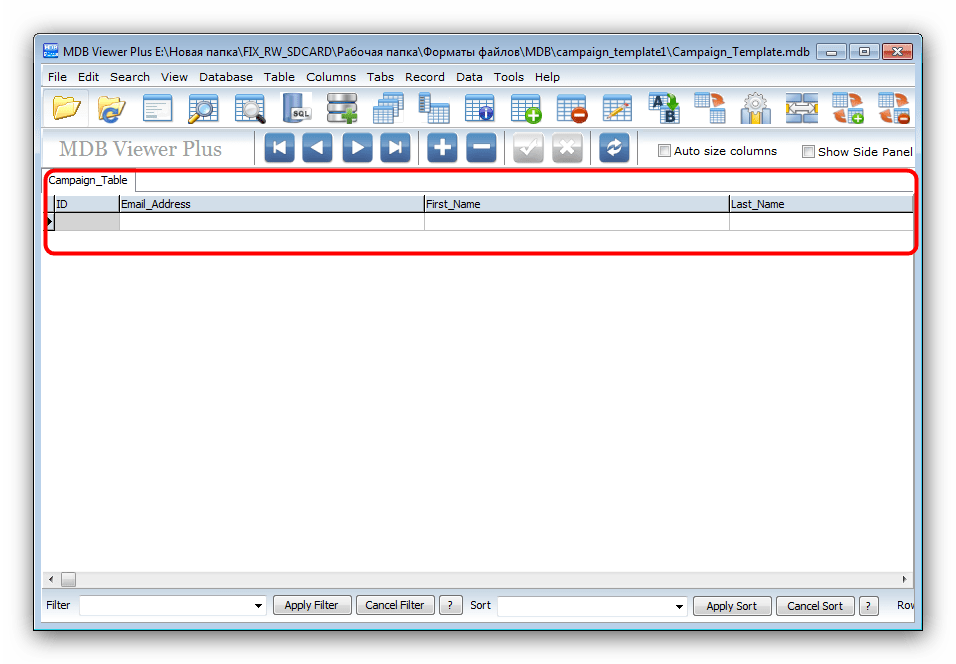
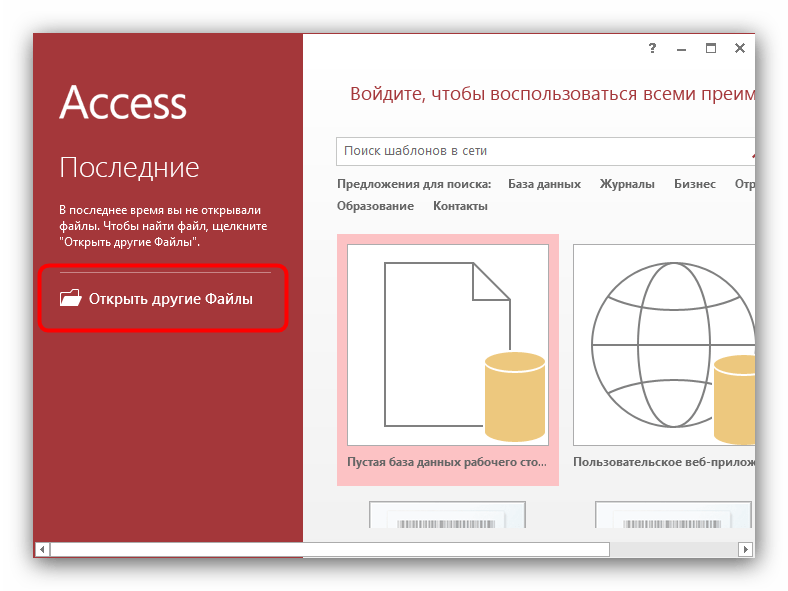
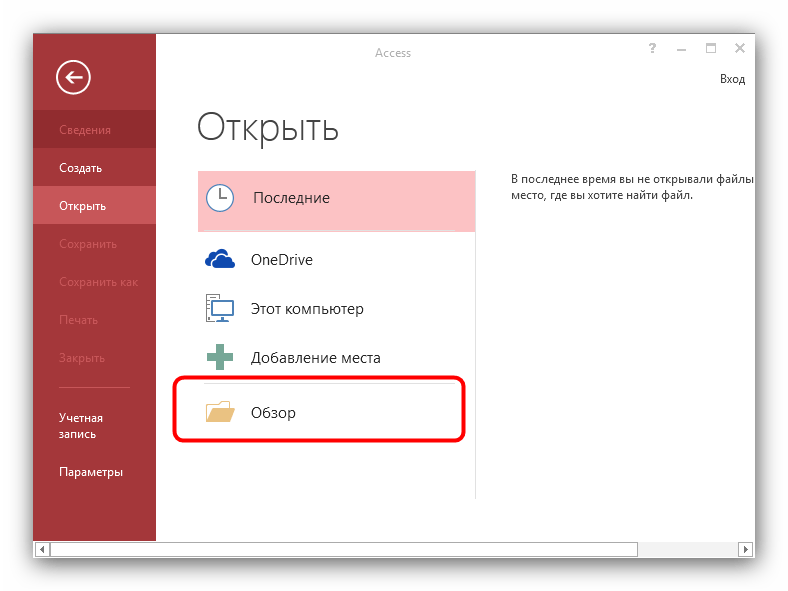
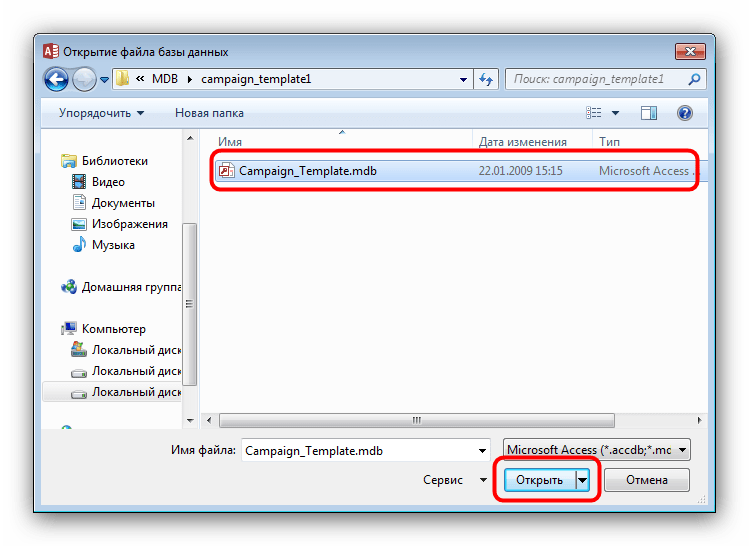
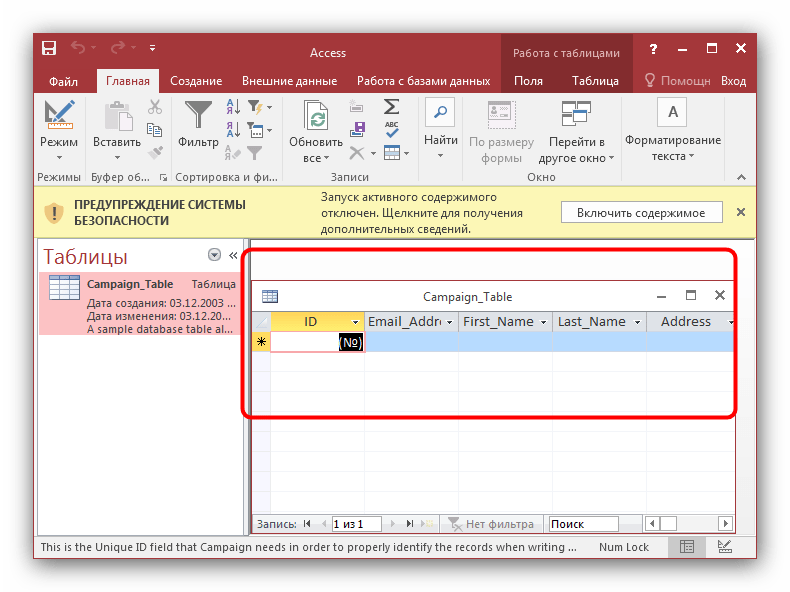







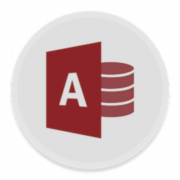





Ремарка: У меня Оффис 2010. Почему Я не могу отрыть базу mdb? Залезать в облако?
Нет. Документы с расширением MDB предоставляет Microsoft Access 2010 (Я этим пользуюсь).Не понимаю Ваших пузырей из носа!